
- •Курсовая работа
- •Пояснительная записка
- •Решение базовых геодезических задач
- •Курсовая работа
- •Задание
- •Содержание
- •Решение вычислительных задач по геодезии с помощью электронных таблиц ms Excel Расчет углов треугольника с помощью электронных таблиц ms Excel
- •Решение вычислительных задач по геодезии с помощью системы для математических расчетов MathCad
- •Расчет углов треугольника с помощью программы MathCad
- •Расчет углов треугольника с помощью программы Visual Basic
- •Расчет неприступного расстояния
- •Расчет превышения
- •Решение прямой угловой засечки по формулам Юнга
- •Решение прямой угловой засечки по формулам Гаусса
- •Решение обратной геодезической задачи
- •Решение обратной угловой засечки по формулам Пранис-Праневича
Расчет углов треугольника с помощью программы Visual Basic
Рассмотрим решение тестового примера по расчету углов треугольника с помощью Visual Basic. Будем исходить из того, что координаты вершин треугольника заданы. Будем помещать их в поля в окне программы. Подписи полей ввода созданы с помощью компонентов Label, а именно в свойство Caption поместим: x1=, y1= и т.д. Таким образом каждая пара вертикально расположенных полей позволит задавать координаты одной из вершин треугольника.
Выполним два быстрых щелчка на кнопке Расчет. Тем самым будет создан каркас процедуры обработки события, возникающего при нажатии на кнопку:
Private Sub Command1_Click()
End Sub
Между этими двумя строками необходимо поместить операторы, производящие расчет углов треугольника. При расчетах углов треугольника по теореме косинусов требуется вычислять функцию арккосинус. В Бейсике нет стандартной математической функции арккосинус. В этом случае можно воспользоваться выражением функции арккосинус через арктангенс. Прежде чем, запрограммировать в процедуре обработки события расчет углов треугольника, поместим перед описанием этой процедуры функцию:
Function acos(x)
pi = 3.1415926
aa= Atn(Sqr(1 - x * x) / x)
if aa<=0 then aa=aa+pi
if x=-1 then aa=pi
acos =aa
End Function
Эту функцию будем теперь использовать в процедуре обработки события.
Самое первое действие в процедуре обработки события должно быть очистка формы от предшествующих надписей. Это делается оператором cls. Затем необходимо прочитать введенные в поля значения координат. Для координат первой вершины это можно сделать с помощью конструкций:
x1 = Val(Text1.Text) : y1 = Val(Text2.Text).
Двоеточие между двумя конструкциями выполняет роль разделителя между операторами, когда они помещены в одну строку. Для координат остальных вершин x2, y2, x3, y3 необходимо поступать аналогичным образом.
После ввода координат необходимо выполнить вычисление квадратов сторон и самих сторон. Это можно сделать с помощью конструкций: ab2 = (x2 - x1) ^ 2 + (y2 - y1) ^ 2 : ab = Sqr(ab2).
Здесь знаком ^2 обозначена операция возведения в квадрат, Sqr – вычисляет квадратный корень.
Для остальных длин сторон и их квадратов необходимо поступать аналогично.
Затем введя постоянную величину pi=3.1415926, следует вычислить величину угла в граудусах с долями:
c = (180 / pi) * acos((bc2 + ac2 - ab2) / (2 * bc * ac)).
Здесь acos означает обращение к функции, описанной в программе, множитель 180/pi необходим для перевода из радиан в градусы. Для вычисления остальных углов следует поступать аналогично.
Из величин углов в градусах и долях необходимо выделить градусы, минуты и секунды с долями. Для этого следует воспользоваться конструкциями: cg = Int(c) : cm = Int((c - cg) * 60) : csec = (c - (cg + cm / 60))*3600,
где c – величина угла в градусах с долями, cg – градусы угла, cm – минуты угла, csec – секунды угла, Int – функция взятия целой части числа (отбрасывание дробной части). Для остальных углов следует поступать аналогично.
После последних вычислений необходимо выдать результат на форму. Это можно сделать с помощью оператора: TextBox7.Text="c="+Str(cg)+"grad"+Str(cm)+"min"+Str(csec)+"sec"
Для вывода остальных значений углов следует поступать аналогично.
Таким образом, вся процедура будет иметь вид:
Private Sub Command1_Click()
Cls
x1 = Val(TextBox1.Text) : y1 = Val(TextBox2.Text)
x2 = Val(TextBox3.Text) : y2 = Val(TextBox4.Text)
x3 = Val(TextBox5.Text) : y3 = Val(TextBox6.Text)
ab2 = (x2 - x1) ^ 2 + (y2 - y1) ^ 2 : ab = Sqr(ab2)
bc2 = (x3 - x2) ^ 2 + (y3 - y2) ^ 2 : bc = Sqr(bc2)
ac2 = (x3 - x1) ^ 2 + (y3 - y1) ^ 2 : ac = Sqr(ac2)
pi = 3.1415926
c = (180/pi) * acos((bc2 + ac2 - ab2) / (2 * bc * ac))
a = (180/pi) * acos((ab2 + ac2 - bc2) / (2 * ab * ac))
b = (180/pi) * acos((ab2 + bc2 - ac2) / (2 * ab * bc))
cg = Int(c): cm = Int((c - cg) * 60) : csec = (c - (cg + cm / 60)) * 3600
ag = Int(a): am = Int((a - ag) * 60) : asec = (a - (ag + am / 60)) * 3600
bg = Int(b): bm = Int((b - bg) * 60) : bsec = (b - (bg + bm / 60)) * 3600
TextBox7.Text="c="+Str(cg)+"grad"+Str(cm)+"min"+Str(csec)+"sec"
TextBox8.Text="a="+Str(ag)+"grad"Str(am)+"min"+Str(asec)+"sec"
TextBox9.Text="b="+Str(bg)+"grad"+Str(bm)+"min"+Str(bsec)+"sec"
End Sub
В результате вычислений для тестового примера получаем результат.
Видно, что получаются те же значения, которые были получены при проведении расчетов при помощи калькуляторов, электронных таблиц, MathCad и языка программирования.
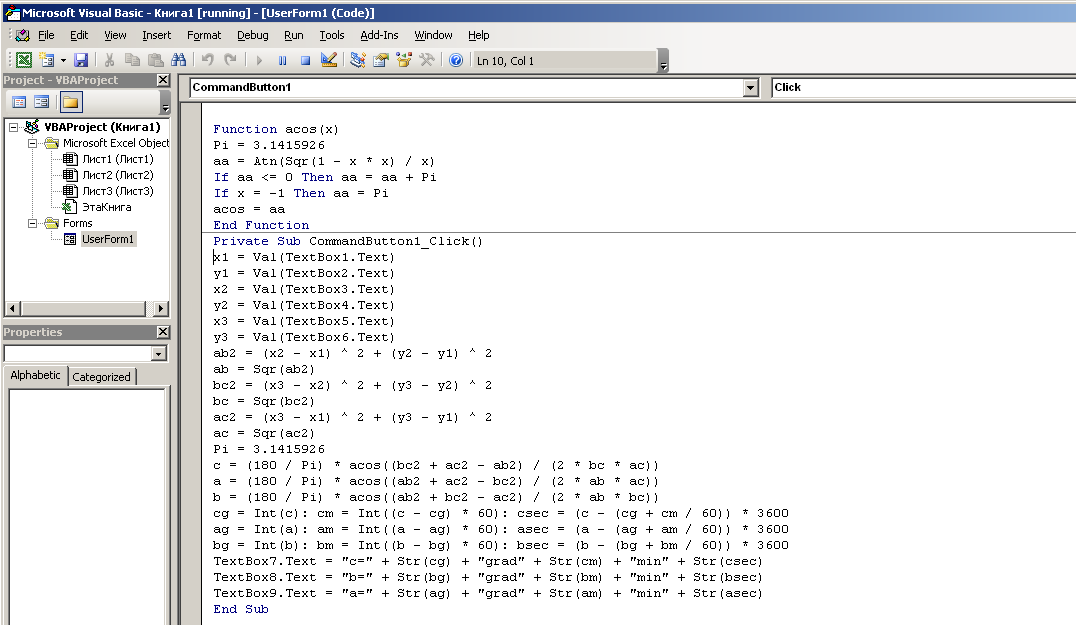
Рис.36 Расчет углов треугольника с помощью программы Visual Basic
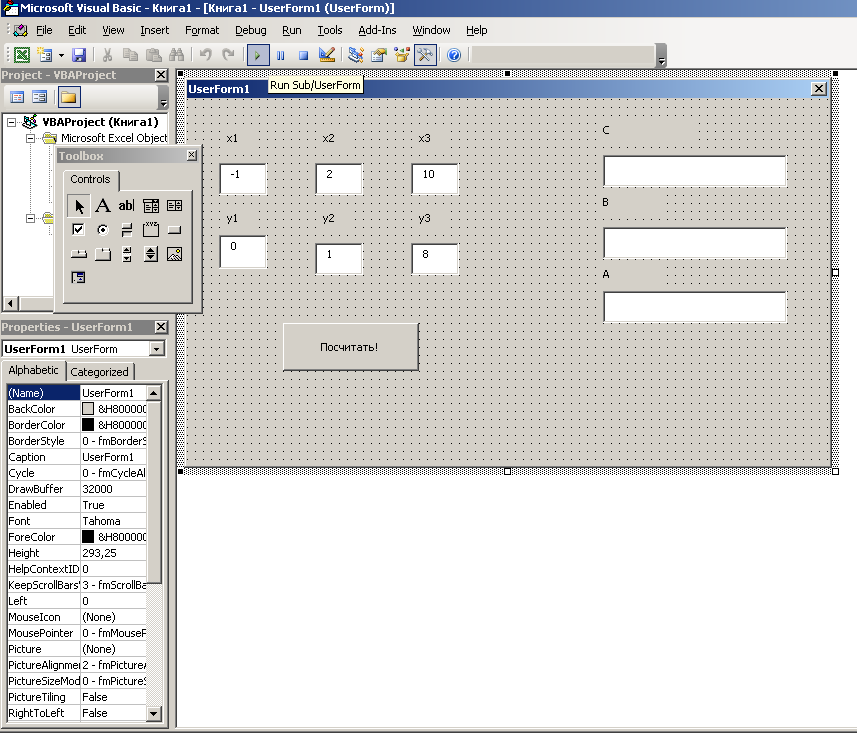 Рис.37
Пример структуры задачи для расчета
углов треугольника в окне UserForm
в программе Visual Basic
Рис.37
Пример структуры задачи для расчета
углов треугольника в окне UserForm
в программе Visual Basic
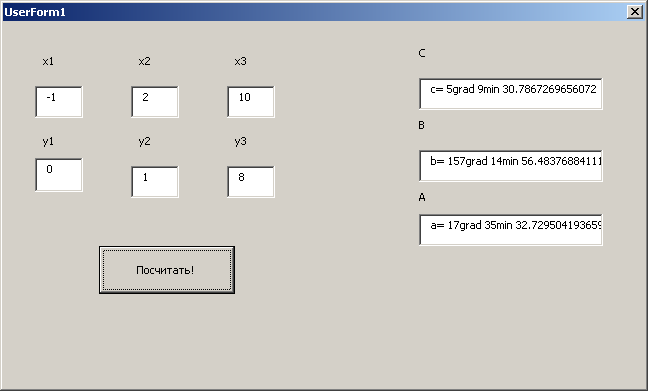
Рис.38 Расчет углов треугольника с помощью программы Visual Basic после запуска.
